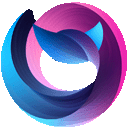答案:在VS Code中进行Git项目全局替换的安全核心是结合搜索替换功能与Git版本控制审查。首先确保工作区干净并创建新分支,利用正则表达式、全字匹配等选项精确筛选目标内容,通过文件包含/排除规则缩小范围;执行替换后立即进入Git差异视图逐一审查变更,确认无误后再分批暂存提交;若发现错误,优先使用“放弃更改”或“放弃选定行”回滚局部修改,已提交的则用git revert创建反向提交以保障协作安全,必要时通过git reflog恢复历史状态。

在VS Code中对Git项目进行全局替换,最安全的核心思路是:利用VS Code强大的搜索替换功能作为初步操作,但将Git的版本控制作为最终的“安全审查”和“撤销机制”。这意味着,你绝不能盲目相信“全部替换”按钮,而是要在替换后,通过Git的差异对比工具逐一审查并确认每一处变更,确保只有预期的修改被提交。
解决方案
在VS Code的Git项目中执行全局替换,并确保其安全性,通常我会遵循以下步骤,这几乎成了一种肌肉记忆:
准备工作:确保工作区干净 在进行任何大规模的全局替换前,务必确保你的工作目录是干净的。这意味着没有未提交的更改。你可以通过
git status检查,如果有,请先提交(git commit)或暂存(git stash)它们。我个人习惯是,如果这是一个比较大的替换操作,我会先创建一个新的分支,比如git checkout -b refactor/global-replace-old-string,这样即使出了大问题,也可以直接丢弃这个分支,回到主线。这就像是给自己加了一层最外围的保险。-
启动VS Code的全局搜索与替换
- 按下
Ctrl+Shift+F(Windows/Linux) 或Cmd+Shift+F(macOS) 打开搜索面板。 - 在顶部的“查找”输入框中输入你要查找的字符串。
- 在下方的“替换”输入框中输入你要替换成的新字符串。
-
关键选项:
-
.*图标:开启正则表达式模式。这对于精确匹配非常重要,比如使用\boldName\b来确保只替换整个单词,避免替换掉anotherOldName中的oldName部分。 -
Aa图标:切换大小写敏感。 -
Ab图标:切换全字匹配。 -
文件包含/排除:在搜索框下方的两个小输入框中,你可以指定要搜索的文件类型(如
*.js,*.ts)或排除某些目录(如!node_modules/**, !dist/**)。这是避免误伤无关文件的第一道防线。
-
- 按下
-
执行替换并进入Git审查模式
- 不要急于点击“全部替换”按钮。我通常会先点击搜索结果中的文件,预览一下替换的效果。
- 如果替换项非常多,我可能会选择点击“全部替换”,但我的大脑里会立刻响起警报:“现在,真正的安全检查开始了!”
- 替换完成后,立即切换到VS Code的“源代码管理”视图(
Ctrl+Shift+G或Cmd+Shift+G)。
-
逐一审查Git差异
- 在源代码管理视图中,你会看到所有被修改的文件。这是整个安全替换流程中最重要的环节。
- 点击每一个被修改的文件,VS Code会显示详细的差异(diff)。仔细查看每一行、每一个字符的变更。
-
重点关注:
- 是否替换了注释中的内容? 有时注释中的旧字符串不应该被替换。
- 是否替换了字符串字面量? 比如用户界面文本、日志信息等,这些可能不应该随代码中的变量名一起改变。
- 是否替换了文件名、路径或配置项? 这些通常需要额外的手动处理,而不是简单的文本替换。
- 是否有意外的空行、格式变化? 有时替换操作会引入一些不必要的格式调整。
-
处理不正确的替换:
- 如果某个文件的替换完全错误,或者大部分错误,你可以右键点击该文件,选择“放弃更改”来还原该文件。
- 如果只是文件中的某几行替换错误,你可以在差异视图中选择错误的行或代码块,然后右键选择“放弃选定的行”或“放弃选定的块”。这能让你非常精细地控制回滚。
- 对于少量、简单的错误,直接在编辑器中手动修正可能是最快的。
-
分批次暂存和提交
- 审查确认无误的文件,将其暂存(点击文件旁边的
+号)。 - 我习惯将相关的替换操作分批提交,而不是一次性提交所有更改。比如,先提交核心代码的替换,再提交测试文件的替换。这样,如果后续发现某个部分的替换有问题,回滚的粒度会更小。
- 提交时,写一个清晰的提交信息,例如
feat: 全局替换 'oldName' 为 'newName'。
- 审查确认无误的文件,将其暂存(点击文件旁边的
在执行全局替换前,我应该做哪些准备工作来避免意外?
在按下那个诱人的“全部替换”按钮之前,花点时间做些准备,能让你少走很多弯路,甚至避免一些灾难性的后果。我把这看作是给代码库做一次“术前检查”。
首先,确保你的工作区是干净的。这不是建议,而是强制性的。git status 命令应该显示“nothing to commit, working tree clean”。如果不是,请立即提交你手头的工作,或者将其暂存起来。想象一下,如果你在有大量未提交修改的情况下进行全局替换,一旦操作失误,混杂着替换和原有修改的差异会让你头大。
其次,也是我个人最推荐的,创建一个专门的分支来执行替换操作。这简直是Git提供的免费“撤销”按钮。你可以这样做:git checkout -b feature/refactor-string-x-to-y。在这个新分支上,你可以放心地进行任何替换,即便结果一团糟,你也可以简单地删除这个分支 (git branch -D feature/refactor-string-x-to-y),然后切换回主分支,就像什么都没发生过一样。这比事后尝试回滚一个复杂的提交要轻松得多。
再来,花几分钟思考一下你要替换的字符串的“性格”。它是一个独一无二的变量名吗?还是一个可能出现在注释、字符串字面量、日志信息甚至文件路径中的常见词汇?对它的“性格”了解得越透彻,你就能越好地利用VS Code的搜索选项(比如大小写敏感、全字匹配、正则表达式)来精确匹配,避免“误伤”。我曾因为替换了一个常见的英文单词,结果把用户界面上的文案也改了,那次经历让我深刻体会到“思考”的重要性。
最后,如果你的项目特别关键,或者你对替换操作的复杂性感到一丝不安,可以考虑在执行前手动备份一份项目代码。一个简单的 cp -r . ../project_backup 就能在极端情况下给你提供一个物理上的安全垫,尽管Git本身就是最强大的备份工具。但这更多是为了心理上的平静。
如何在VS Code中精确控制替换范围,避免误伤无关文件或代码?
精确控制替换范围是确保全局替换安全的关键环节,这就像外科医生在手术中只切除病变组织,而不损伤健康器官。VS Code在这方面提供了相当强大的工具集。
最直接的控制手段是利用搜索面板中的“文件包含”和“文件排除”字段。这两个小输入框是你的第一道防线。
-
文件包含 (
files to include):你可以指定只在特定类型的文件中进行搜索替换,例如*.ts, *.js, *.jsx。如果你知道要修改的字符串只存在于src目录下的组件文件中,你可以写src/**/*.vue, src/**/*.ts。这能大大缩小搜索范围,减少误触。 -
文件排除 (
files to exclude):同样重要,你可以明确告诉VS Code不要在哪些目录或文件中进行替换。最常见的排除项是!node_modules/**和!dist/**。此外,!*.log可以排除日志文件,!*.md可以排除Markdown文档(除非你真的想改文档)。这里的!表示否定。
其次,熟练运用正则表达式是实现精确匹配的利器。VS Code搜索面板中的 .* 图标就是开启正则表达式模式的开关。
-
全字匹配:最常用的就是
\b边界符。比如,你想把oldName替换成newName,但又不想改动anotherOldName中的oldName部分,那么查找\boldName\b就能确保只替换独立的oldName。 -
捕获组和反向引用:如果你要替换的字符串有模式,比如
log_level_DEBUG、log_level_INFO,你想把它们统一改成LogLevel.DEBUG、LogLevel.INFO。你可以查找log_level_(\w+),替换为LogLevel.$1。这里的(\w+)捕获了DEBUG或INFO,$1则引用了捕获到的内容。 -
零宽断言(Lookarounds):更高级的用法,比如
(? (正向后瞻) 或target(?=suffix)(正向前瞻),可以在不包含prefix或suffix本身的情况下,匹配target。例如,(? 可以匹配不是由const声明的myVar。
大小写敏感 (Aa 图标) 和全字匹配 (Ab 图标) 也是不容忽视的选项。它们看似简单,但在特定场景下能有效避免不必要的替换。比如,如果你要替换一个常量 MAX_COUNT,但不想改动一个变量 maxCount,那么开启大小写敏感就至关重要。
最后,即使你已经设置了所有这些过滤条件,在执行“全部替换”后,务必回到Git的源代码管理视图进行最终的差异审查。我通常会把这看作是“双重检查”机制。VS Code的搜索替换功能帮你完成了大部分工作,但Git的差异视图才是你逐行确认、避免任何意外的关键防线。在这里,你可以看到每一个字符的增删,如果发现某个文件的某个替换不正确,可以立即通过“放弃选定的行”或“放弃更改”来修正。这种“先粗略替换,再精细审查”的流程,是我认为最安全且高效的实践。
如果全局替换后发现错误,我该如何安全地回滚这些变更?
即使我们做了万全的准备和精密的控制,在全局替换后发现错误也并非不可能。关键在于,你得知道如何安全、优雅地“撤销”这些变更,而不是手忙脚乱地搞砸一切。Git在这方面提供了多层防护。
情况一:错误发生在提交之前(修改仍在工作区或暂存区)
这是最理想的情况,因为此时你的错误还没有被正式记录到版本历史中。
-
针对单个文件或部分文件:在VS Code的“源代码管理”视图中,你会看到所有被修改的文件。
- 如果某个文件的大部分或全部替换都是错误的,你可以右键点击该文件,选择“放弃更改”(Discard Changes)。这会把该文件恢复到你上次提交时的状态。
- 如果只是文件中的某几行或某个代码块替换错误,你可以点击文件查看差异,然后在差异视图中选中错误的行或代码块,右键选择“放弃选定的行”(Discard Selected Ranges)。这允许你非常精确地回滚局部的修改,而保留其他正确的替换。
- 针对所有未暂存的修改:如果你想放弃所有尚未暂存的修改,可以在“源代码管理”视图的顶部工具栏中,点击“...”菜单,然后选择“放弃所有更改”。请谨慎使用此操作,因为它会丢弃所有未暂存的修改。
-
针对已暂存但未提交的修改:如果你已经将错误的替换暂存了,但还没有提交,可以在“源代码管理”视图中,点击已暂存文件旁边的
-号,将其从暂存区移回工作区,然后按照上述方法放弃更改。
情况二:错误已经提交(变更已经记录到版本历史)
这种情况稍微复杂一些,但Git依然有办法。
推荐做法:使用
git revert创建一个新的“撤销”提交 这是最安全、最推荐的回滚方式,尤其当你的提交已经推送到远程仓库,或者你正在一个多人协作的项目中时。git revert命令会创建一个新的提交,这个新提交的作用是撤销指定提交所引入的所有更改。 例如,如果你提交了一个错误的全局替换,其提交哈希是abcdefg,那么执行git revert abcdefg。Git会打开一个编辑器让你填写撤销提交的信息,然后创建一个新的提交,这个提交会把abcdefg引入的改动全部反向应用。 优点:它不会改写历史,保持了提交历史的完整性和线性,对于团队协作非常友好,不会导致其他成员的代码库出现混乱。 缺点:你的提交历史中会多出一个“撤销”提交,看起来可能没那么“干净”。-
谨慎做法:使用
git reset重置分支指针git reset是一个强大的命令,它可以移动分支的HEAD指针,从而改变版本历史。务必小心使用,尤其是在已经推送到远程的共享分支上,因为它会改写历史,可能导致其他团队成员的工作出现问题。-
git reset --soft HEAD~1:如果你只想撤销上一个提交,但保留所有修改在暂存区,可以使用这个。这意味着你的文件内容不会改变,只是Git认为你还没提交。你可以修改后再重新提交。 -
git reset --mixed HEAD~1:这是git reset的默认模式。它会撤销上一个提交,并将所有修改放回工作区(未暂存)。你可以重新审查、修改,然后再次暂存和提交。 -
git reset --hard HEAD~1:这是最危险的命令,请务必在确定无误且提交未被推送的情况下使用。它会彻底撤销上一个提交,并丢弃所有相关的修改。这意味着你的工作区会回到上一个提交的状态,所有错误的替换都会消失,但同时你也会丢失所有未提交的、与该提交相关的修改。
-
终极安全网:
git reflog即使你错误地使用了git reset --hard,也不要绝望。git reflog是你的“时间机器”。它记录了HEAD指针的所有移动历史。你可以通过git reflog找到你项目在某个“健康”状态时的提交哈希,然后使用git reset --hard来回到那个状态。这就像是最后一道防线,能把你从几乎所有Git操作失误中拯救出来。
我的个人经验是,如果